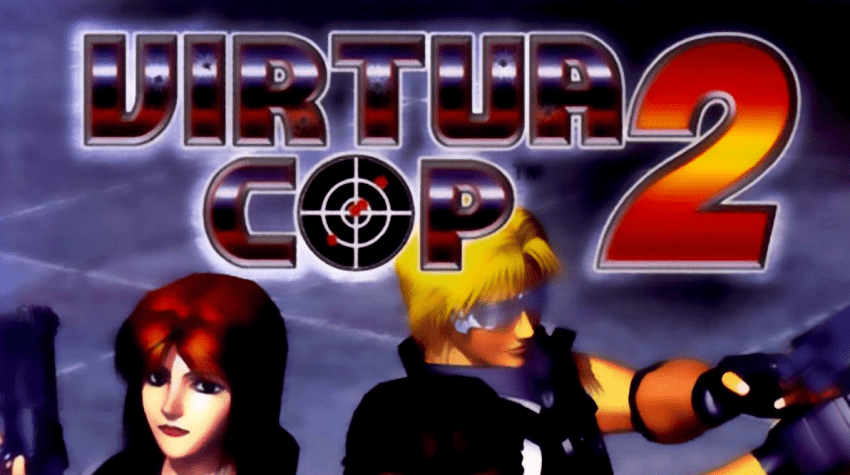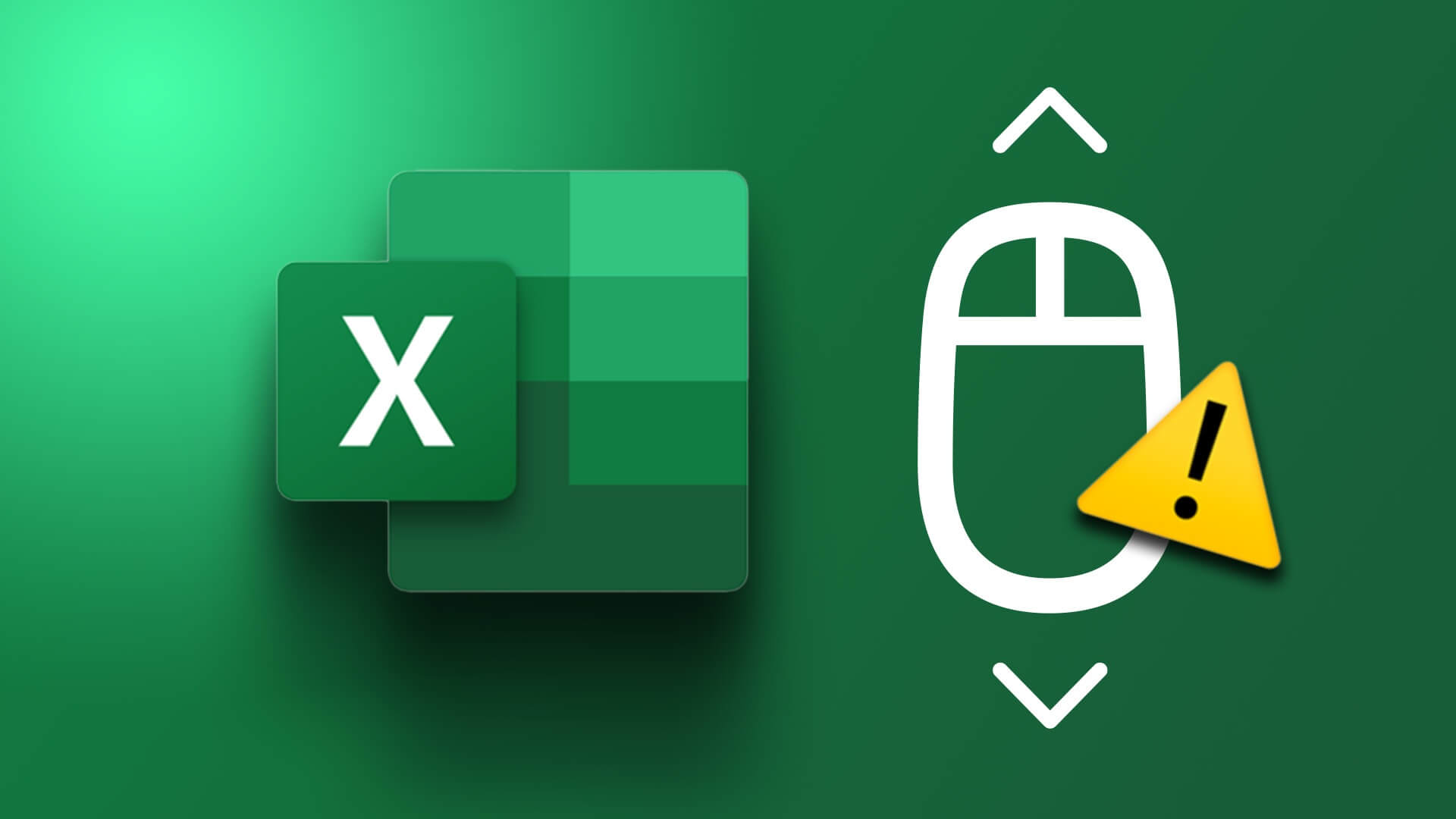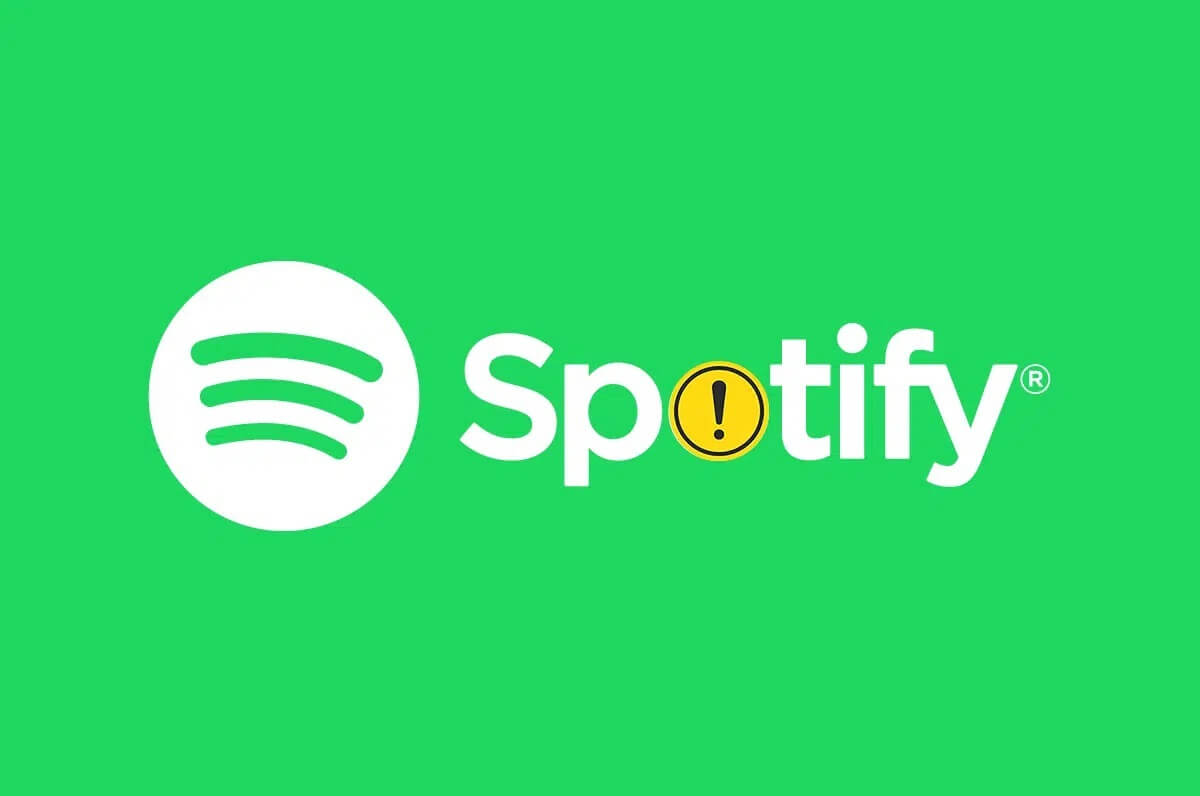Z ٹ t¹t¯ Firefox İnternette gezinmek için en güvenli tarayıcılardan biri. Ancak sayfaları yüklememe sorunuyla karşılaşabilirsiniz. Firefox Hangi can sıkıcı olabilir. Tarayıcınızdaki bozuk tarayıcı önbelleği, internet bağlantısı sorunları, uyumsuz eklentiler veya eklentiler nedeniyle bu hatayla karşılaşabilirsiniz. İndirmemenin ana nedenlerinden biri Firefox Güncellemeden sonraki sayfalar için sorun, tarayıcınızı web sayfalarına erişmekten koruyan harika güvenlik paketinden kaynaklanmaktadır. Bu sorunla karşılaşıyorsanız, bu kılavuz Firefox'ta yüklenmeyen sayfaları düzeltmenize yardımcı olacaktır. Öyleyse, okumaya devam edin!
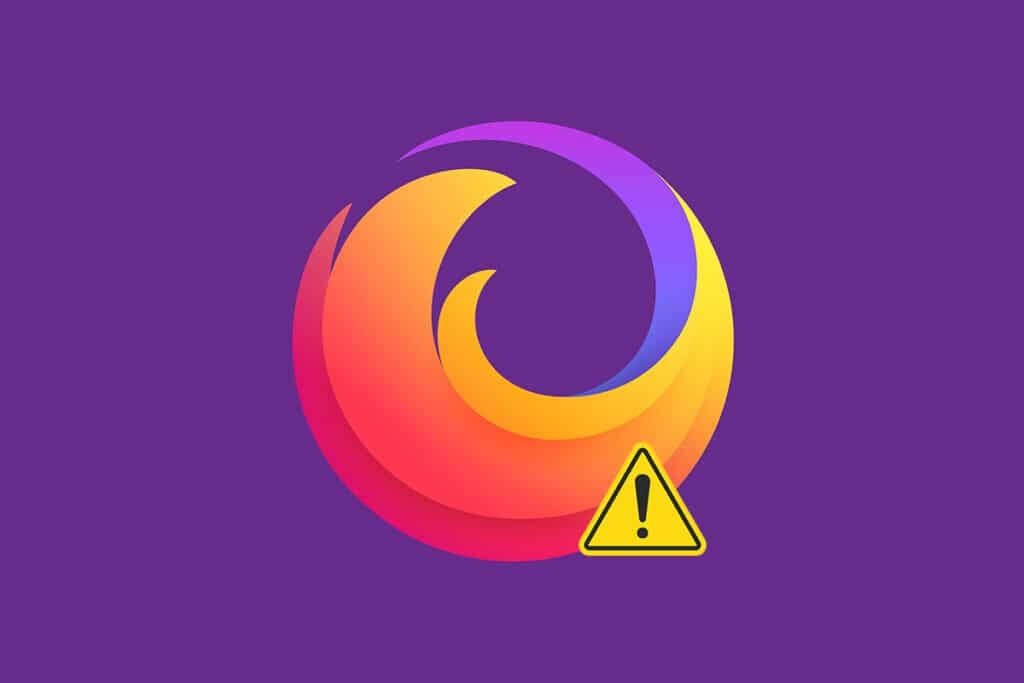
Windows 10'da yüklenmeyen Firefox sayfaları nasıl düzeltilir?
Bir güncellemeden sonra Firefox sayfalarının normal şekilde yüklenmemesi sorunuyla karşılaşabilirsiniz. Bu sorun için olası tüm düzeltmeleri bu makalede derledik. Ancak önemli sorun giderme yöntemlerini denemeden önce bazı temel sorun giderme adımlarını gerçekleştirmelisiniz.
- Bilgisayarınızı yeniden başlatın
- İnternet bağlantınızı kontrol edin
Bu, web sayfalarının arkasındaki en belirgin nedendir, yükleme sorunları değildir. İnternet bağlantınız uygun olmadığında, bağlantı sık sık düşer. Koşabilirsin SpeedTest Ağ hızınızı öğrenmek için. İnternet hızınız yavaşsa, ISS'nizden daha hızlı yeni bir internet paketine geçin.
Ancak, bilgisayarınızı yeniden başlattıktan sonra bile sorun devam ederse, Firefox'ta sayfaların yüklenmemesi sorununu gidermek için bu etkili sorun giderme yöntemlerini izleyin.
Yöntem XNUMX: Güvenli Modda Aç
Firefox'u Güvenli Modda açarak bu sorunu kolayca çözebilirsiniz. Bu, Firefox'taki sorunları çözmek için önemli bir sorun giderme aracıdır. Bu, tüm uzantıları devre dışı bırakacaktır. Aşağıdaki adımları takip et.
1. Tıklayın Windows + R tuşları Aynı zamanda koşmaya başlamak için Çalıştır iletişim kutusu.
2. Tür Firefox -güvenli mod Ve basın Giriş anahtarı.
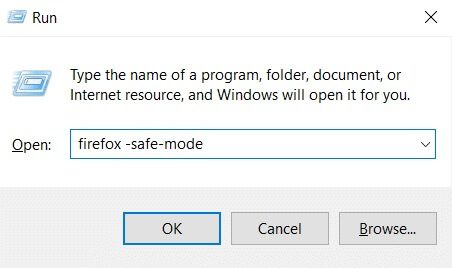
Bu başlayacak Firefox Güvenli modda.
Yöntem 2: Firefox bağlantı ayarlarını değiştirin
Firefox'a bir proxy sunucusu aracılığıyla bağlanıyorsanız, Firefox web sayfalarını yükleyemeyebilirsiniz. Firefox bağlantı ayarlarını kontrol etmek için aşağıda listelenen adımları izleyin.
1. Aç Firefox tarayıcı Ve simgeye tıklayın Liste.
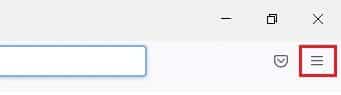
2. Bir seçenek belirleyin ayarlar.
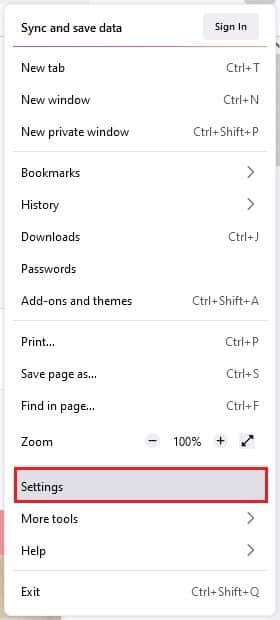
3. Menüde "halka açık" , Click “Ayarlar…” içinde "ağ ayarları".
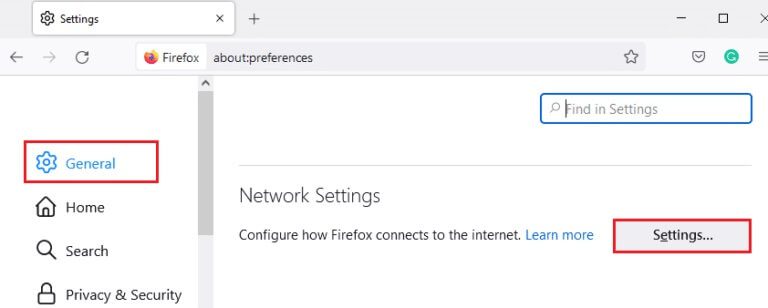
4. Şimdi, seçeneği seçin Proxy yok Aşağıda gösterildiği gibi.
5. Ardından tıklayın "TAMAM MI" Değişiklikleri kaydetmek için.
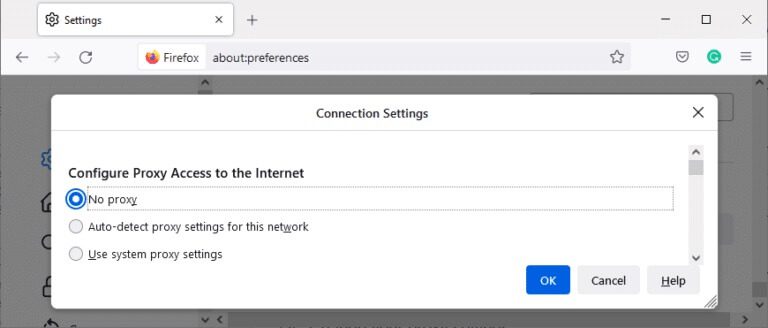
6. Son olarak, Firefox'u yeniden başlatın Ve sorunun çözülüp çözülmediğini kontrol edin.
Yöntem XNUMX: Standart İzleme Korumasına Geç
Firefox'ta üç güvenlik düzeyinin keyfini çıkarabilirsiniz. Standart, katı ve özelleştirilmiştir. Standart güvenlik paketi, güncelleme sorunundan sonra Firefox'un sayfaları yüklememesi için tarayıcınız için daha uygundur. Tarayıcıda başka bir güvenlik izleme koruması etkinleştirilmişse, standart izleme korumasına geçmek için aşağıda listelenen adımları izleyin.
1. Koş Firefox Ve yaz hakkında: tercihler # gizlilik Adres çubuğundan ve tuşuna basın. Giriş anahtarı.

2. Şimdi, seçeneği seçin Standart Bölümde Tarayıcı gizliliği.
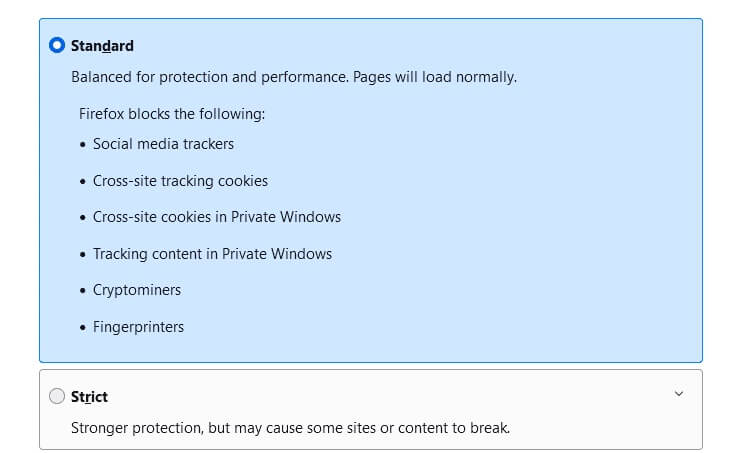
3. Ardından düğmesine tıklayın "Tüm sekmeleri yeniden yükle".
Yöntem XNUMX: Firefox Önbelleğini Temizle
Bozuk tarayıcı önbelleği gibi geçici dosyalar, son kullanıcının bağlantısında kesintilere neden olabilir. İnternette gezinirken bu soruna neden olabilir. Tarayıcı önbelleğinizi temizlemeyi deneyin ve hatayı düzeltip düzeltmediğinizi kontrol edin. İşte Firefox tarayıcı önbelleğini temizlemek için bazı talimatlar.
1. Koş Firefox tarayıcı.
2. Şimdi, Menü simgesi Aşağıdaki resimde gösterildiği gibi.
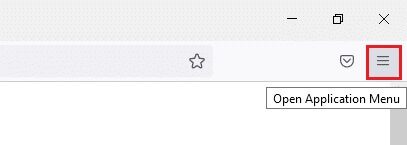
3. Burada bir seçenek seçin Ayarlar gösterildiği gibi açılır menüden.
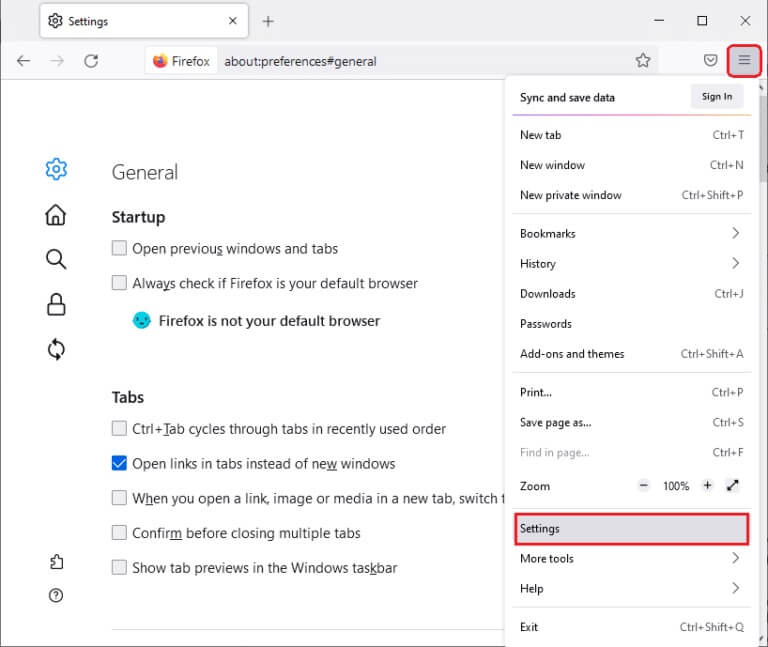
4. Şimdi, Gizlilik ve Güvenlik Bölümü Sağ bölmede
5. Aşağı kaydırın Bölüm çerezleri ve site verileri ve m seçeneğine tıklayınNet veriler... Aşağıdaki resimde gösterildiği gibi.
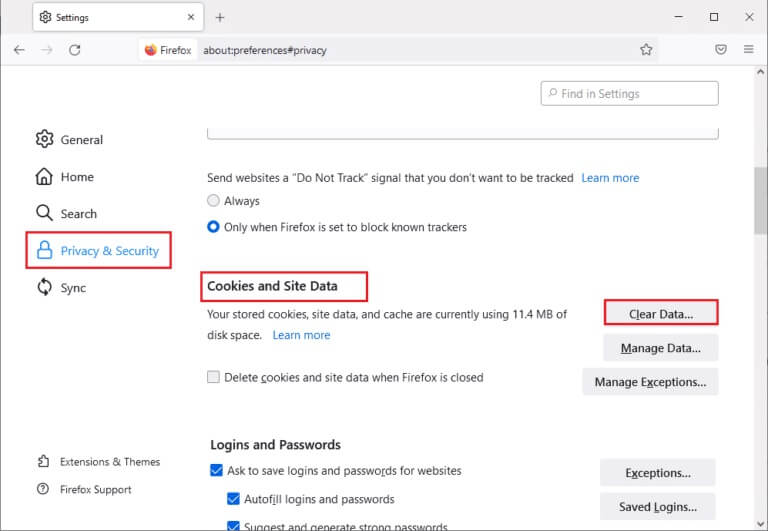
6. Burada, kutunun işaretini kaldırın Çerezler ve web sitesi verileri Ve aşağıda gösterildiği gibi Önbelleğe Alınmış Web İçeriği kutusunun işaretli olduğundan emin olun.
Not: Çerezlerin ve site verilerinin seçimini kaldırmak, Firefox tarafından depolanan tüm çerezleri ve site verilerini siler, web sitelerinden çıkış yapmanıza ve çevrimdışı web içeriğini kaldırmanıza neden olur. Oysa önbelleğe alınmış web içeriğini temizlemek, oturum açmalarınızı etkilemez.
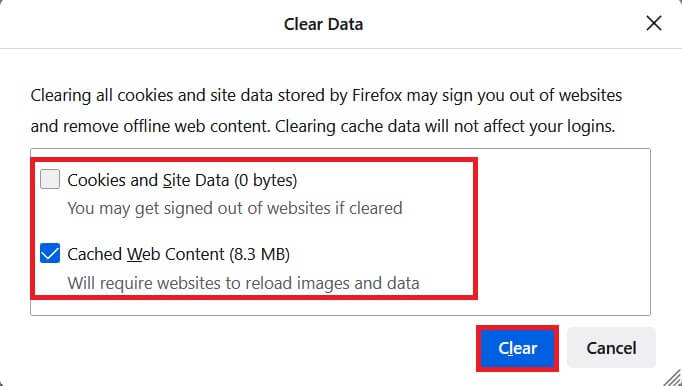
7. Son olarak, düğmesine tıklayın "incelemek" Firefox'ta önbelleğe alınmış çerezleri temizlemek için.
8. Ardından .düğmesine tıklayın Veri yönetimi...
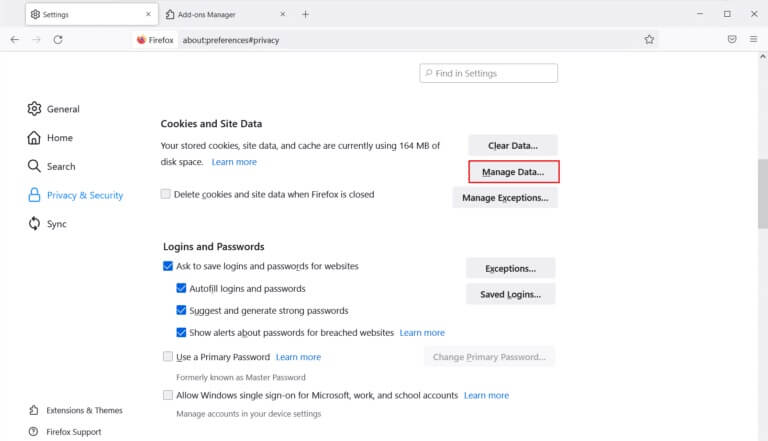
9. Site adını girin Arama alanı Çerezlerini kaldırmak istediğiniz web sitelerinde.
10 A. Web Sitelerini seçin ve tıklayın Seçilen kaldır Yalnızca seçili öğeleri kaldırmak için.
10 b. Bunun yerine, Tümünü kaldır Tüm çerezleri ve depolama verilerini kaldırmak için.
11. Son olarak, düğmesine tıklayın "Değişiklikleri kaydediyor".
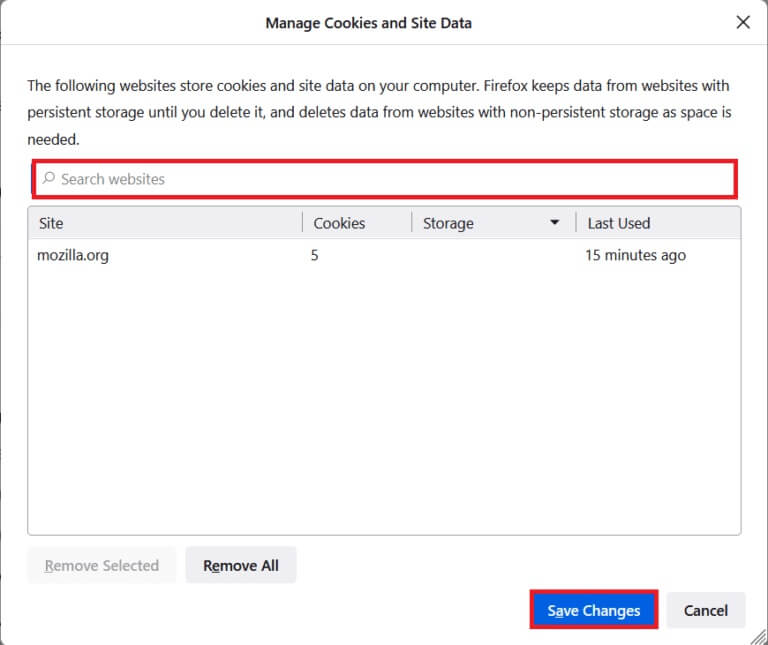
12. Tarayıcıyı kapatın veBilgisayarı yeniden başlatın ve hatayla tekrar karşılaşıp karşılaşmadığınızı kontrol edin.
Yöntem XNUMX: Firefox Tercih Dosyalarını Sil
Yöntemlerin hiçbiri bu sorunu çözmüyorsa, Firefox tercih dosyalarını aşağıda gösterildiği gibi silebilirsiniz.
1. Koş Firefox Ve simgeye tıklayın Liste.
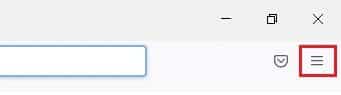
2. Şimdi bir seçenek belirleyin Yardım , Aşağıda gösterildiği gibi.
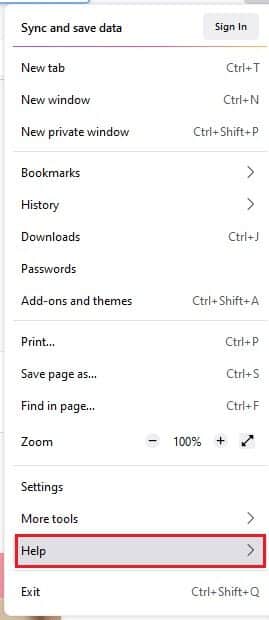
3. Şimdi seçin daha fazla sorun giderme bilgisi Gosterildigi gibi.
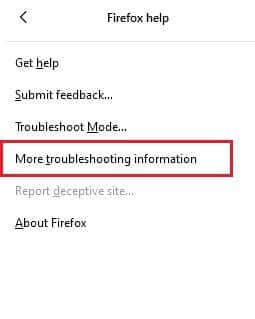
4. Şimdi, bölümde Uygulama Temelleri , Aç'ı tıklayın hacim Bir seçenek altında Klasörü güncelle.
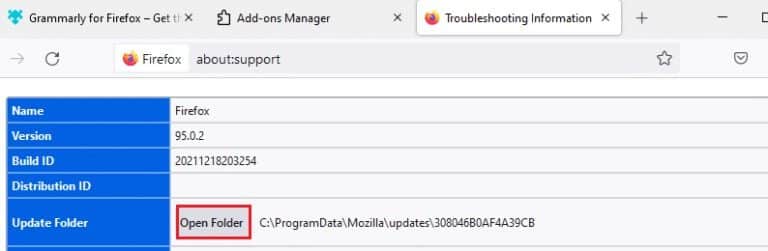
5. Şimdi dosya Gezgini dosyalarınız varsa tercihler.js , silin veya yeniden adlandırın.
6. Son olarak, yeniden başlatın Firefox Ve sorunla tekrar karşılaşıp karşılaşmadığınızı kontrol edin.
Yöntem 6: Donanım hızlandırmayı kapatın
Tarayıcınızın grafik işlemcileri ve sürücü ayarlarıyla ilgili bazı sorunları varsa bu durumla karşılaşabilirsiniz. Aşağıda belirtilen adımları izleyerek kapatmayı deneyebilirsiniz.
1. adresine gidin Firefox tarayıcı Ve menü simgesine tıklayın.
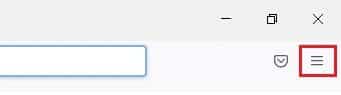
2. Şimdi, açılır menüden Ayarlar Gosterildigi gibi.
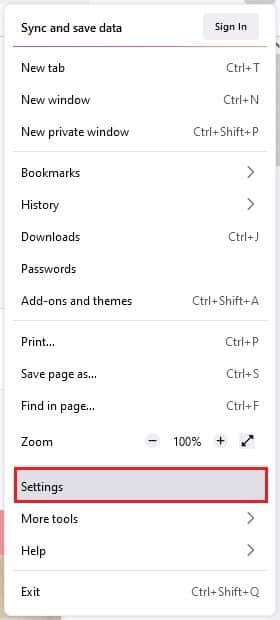
3. Bir listeye ilerleyin performans Önerilen performans ayarlarını kullan seçeneğinin işaretini kaldırın.

4. Ardından, seçeneğin işaretini kaldırın Donanım hızlandırmayı kullan Ayrıca müsait olduğunda.
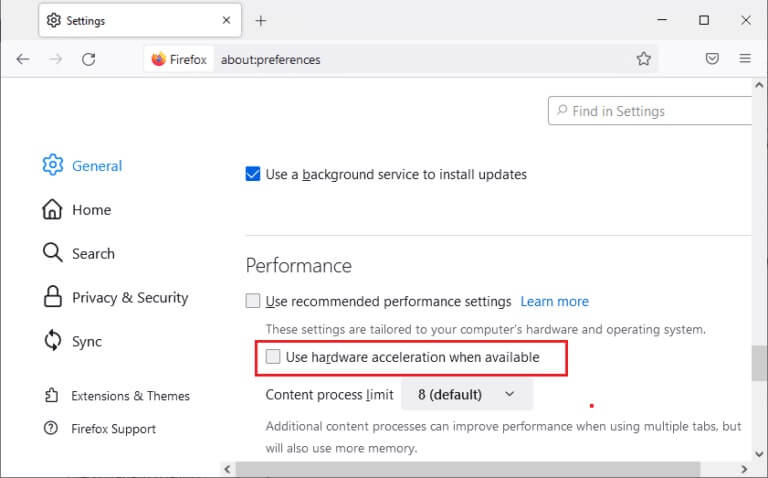
5. Şimdi tuşları basılı tutun Ctrl + ÜstKrkt + Q tarayıcıdan çıkmak için birlikte.
6. Tarayıcınızı yeniden başlatın Ve Firefox'un sayfaları yüklememe sorununu çözüp çözmediğinizi kontrol edin.
Yöntem XNUMX: Firefox'u Sorun Giderme Modunda Yeniden Başlatın
Firefox'u sorun giderme modunda yeniden başlatmak, tüm uzantıları devre dışı bırakır, donanım hızlandırmayı kapatır, varsayılan araç çubuğu ayarlarını, temaları ve diğer tüm özellikleri kullanır. Bu, bu sorunu çözmenize yardımcı olacaktır. Bu nedenle, Firefox'u sorun giderme modunda yeniden başlatmak için aşağıda listelenen adımları izleyin.
1. Koş Firefox Ve simgeye tıklayın Liste Aşağıdaki resimde gösterildiği gibi.
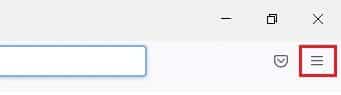
2. Şimdi bir seçenek belirleyin Yardım Aşağıda gösterildiği gibi.
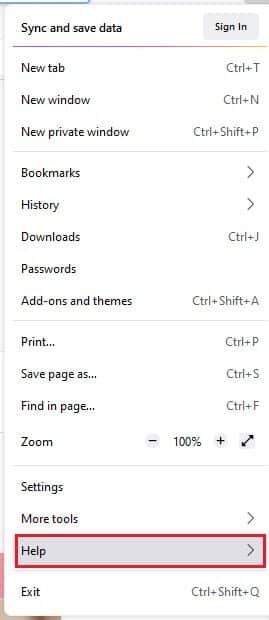
3. Ardından tıklayın "Sorun giderme modu..." Gosterildigi gibi.
Not: Sorun giderme modunda başlatmak için Firefox açıkken Shift tuşunu da basılı tutabilirsiniz.
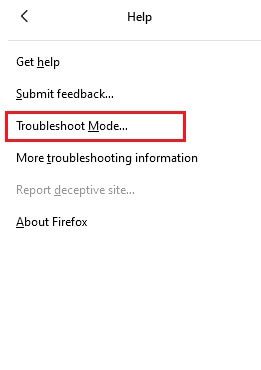
4. Ardından, düğmesine tıklayarak istemi onaylayın "Yeniden başlat".
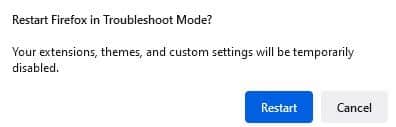
5. Tekrar, düğmesine tıklayarak istemi onaylayın. "açık".
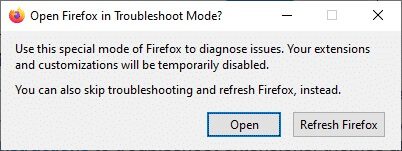
Şimdi, hatayla tekrar karşılaşıp karşılaşmadığınızı kontrol edin.
Not: Sorun giderme modunu kapatmak için 1. ve 2. adımları izleyin ve gösterildiği gibi Sorun giderme modunu kapat seçeneğine tıklayın.
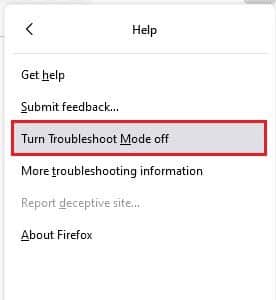
Yöntem 8: Firefox'ta eklentileri güncelleyin
Tarayıcınızda etkinleştirilmiş sorunlu eklentiler varsa, güncelleme sorunu sonrasında Firefox'un sayfaları yüklememesiyle karşılaşabilirsiniz. Bunu çözmek için tarayıcınızdaki uzantıları (hataları düzeltmek için) güncelleyin. Firefox eklentilerini güncellemek için bazı talimatlar.
1. Bir simgeye tıklayın Liste Içinde Firefox Tarayıcı.
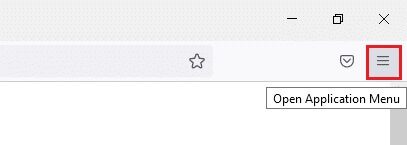
2. Tıklayın Eklentiler ve temalar Gosterildigi gibi.
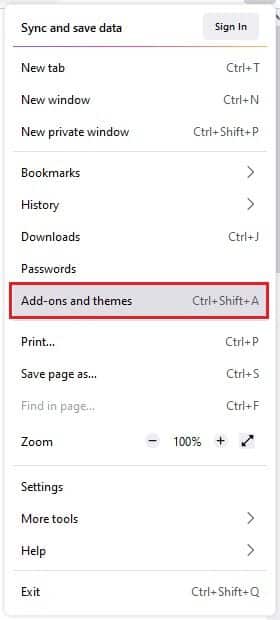
3. İşte, İlaveler Sağ bölmede, Simge'yi tıklayın. diş ekinize karşılık gelen.
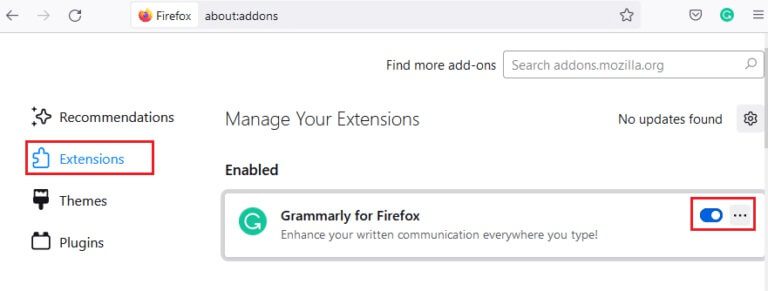
4. Şimdi bir seçenek belirleyin Güncellemeleri kontrol et Gosterildigi gibi.
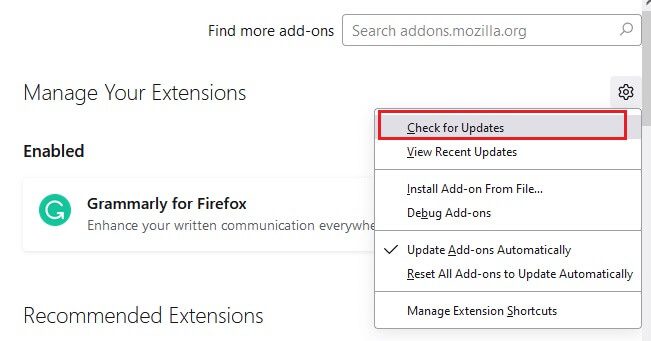
5 bir. Şimdi, herhangi bir güncelleme bulursanız, uzantınızı güncellemek için ekrandaki talimatları izleyin.
5 b. Güncelleme yoksa, Güncelleme yok mesajı görüntülenecektir.
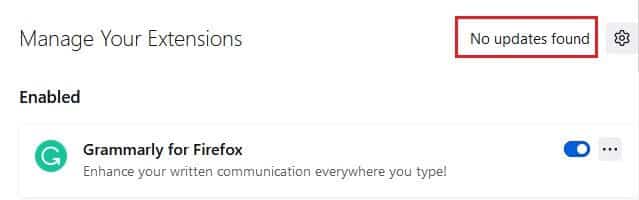
Yöntem 9: Firefox'ta uzantıları devre dışı bırakın veya kaldırın
Firefox uzantılarınızı güncelleyerek herhangi bir düzeltme almadıysanız, aşağıda belirtilen adımları izleyerek devre dışı bırakabilirsiniz.
1. Seçenek: Uzantıları devre dışı bırakın
1. Sayfaya gidin Firefox eklentileri ve temaları Yöntem 7'de açıklandığı gibi.
2. Ardından tıklayın İlaveler sağ bölmede ve uzantılar için geçiş anahtarını kapatın (gibi Firefox için Dilbilgisi).
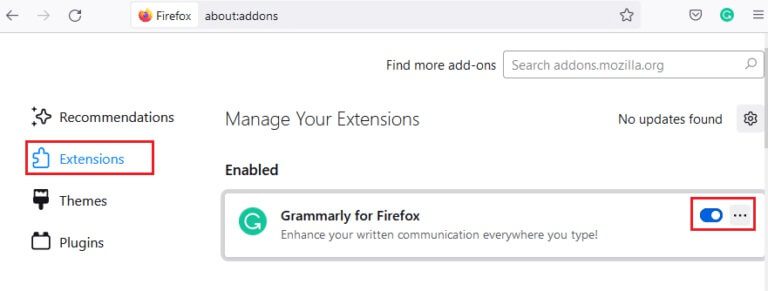
Benzer şekilde, tüm uzantıları tek tek devre dışı bırakın ve sık sık kontrol ederek soruna neyin neden olduğunu kontrol edin.
2. Seçenek: Uzantıları kaldırın
1. Git Mozilla Firefox > Eklentiler ve Temalar > Eklentiler Yöntem 7'de açıklandığı gibi.
2. Tıklayın Üç nokta simgesi Yanında Ek Ve bir seçenek belirleyin Kaldırma Gosterildigi gibi.
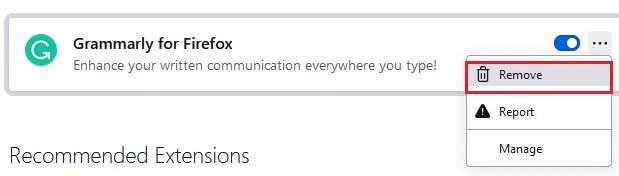
Yöntem 10: DNS Önceden Getirmeyi Devre Dışı Bırak
DNS önceden getirme, Firefox'ta gezinmeyi hızlandırabilir. Bazen çöktüğünde, bu özellik web sitelerinin normal yüklenmesini engelleyebilir. Aşağıda gösterildiği gibi DNS önceden getirme özelliğini devre dışı bırakmayı deneyin.
1. Aç Firefox Ve yaz about: config Adres çubuğunda veöğesine dokunun. Giriş anahtarı.
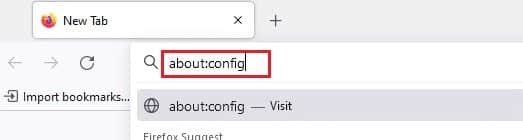
2. Şimdi, Riskin kabulü ve devam etme seçimi.
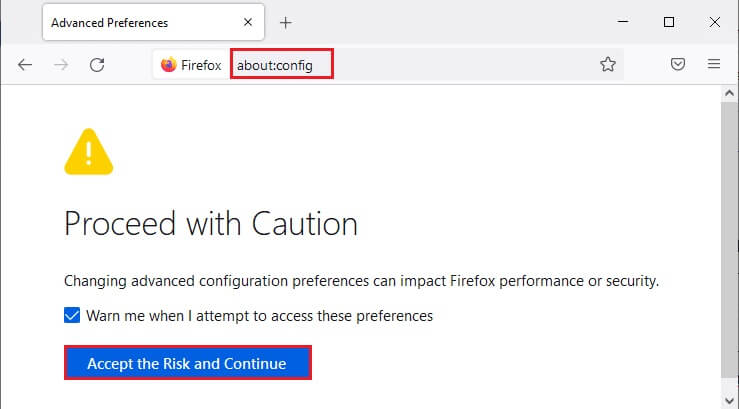
3. Tür network.dns.disableÖn getirme Arama çubuğunda veöğesine dokunun. Enter tuşu.
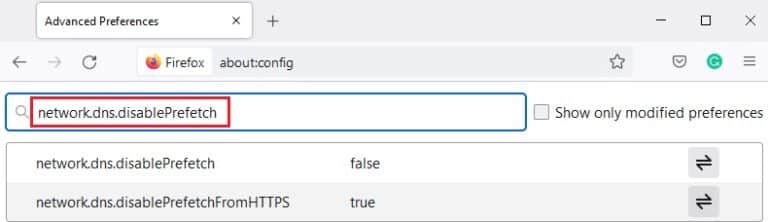
4. Burada, dönüştürmek için geçiş düğmesine tıklayın network.dns.disableÖn getirme Of Yanlış إلى Doğru.
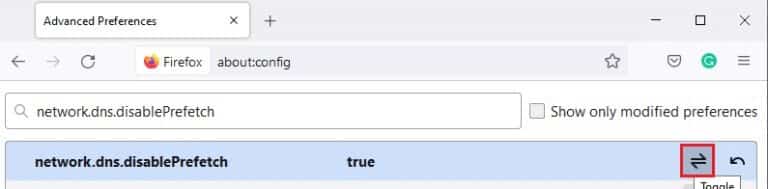
5. Son olarak, siteyi yeniden yükle Ve sorunla tekrar karşılaşıp karşılaşmadığınızı kontrol edin.
Yöntem 11: IPv6'yı devre dışı bırak
IPV6 protokolü, birçok tarayıcı tarafından varsayılan olarak kullanılır. Ancak bazen bu tarayıcı, bu sorunlara neden olan tarayıcılarınıza müdahale edebilir. Hataları çözmek için aşağıda gösterildiği gibi IPV6'yı devre dışı bırakın.
1. Aç Firefox Ve git about: config sayfasına tıklayın, ardından Riski Kabul Et ve Devam Et Gosterildigi gibi
2. Burada, arayın network.dns.disableIPv6 Arama tercihi adı alanından.
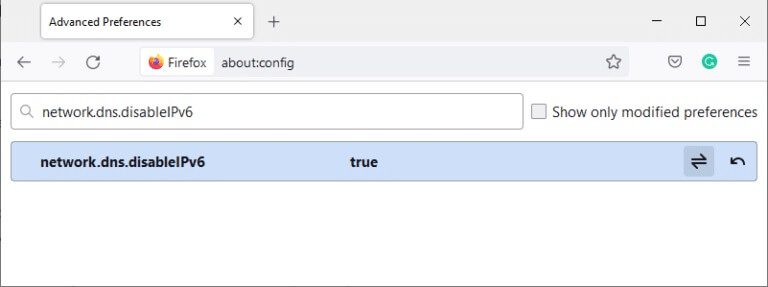
4. Şimdi ayarı şu şekilde değiştirin: Gerçek Tıklayarak geçiş düğmesi Aşağıda gösterildiği gibi.
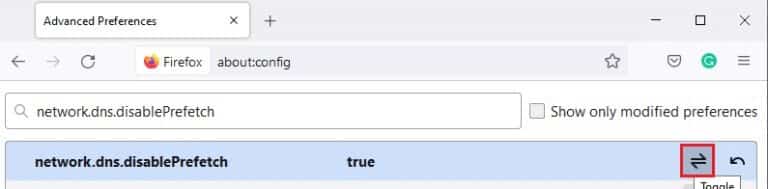
5. Son olarak, Sayfayı yenile.
Yöntem XNUMX: Kötü amaçlı yazılım taraması çalıştırın
Firefox'ta sayfaların yüklenmemesi sorununu gidermek üzere kötü amaçlı yazılım taraması gerçekleştirmek için bu adımları izleyin.
1. Tıklayın Windows tuşu + ben Aynı zamanda koşmak ayarlar.
2. İşte, Güncelleme ve güvenlik ayarları Gosterildigi gibi.
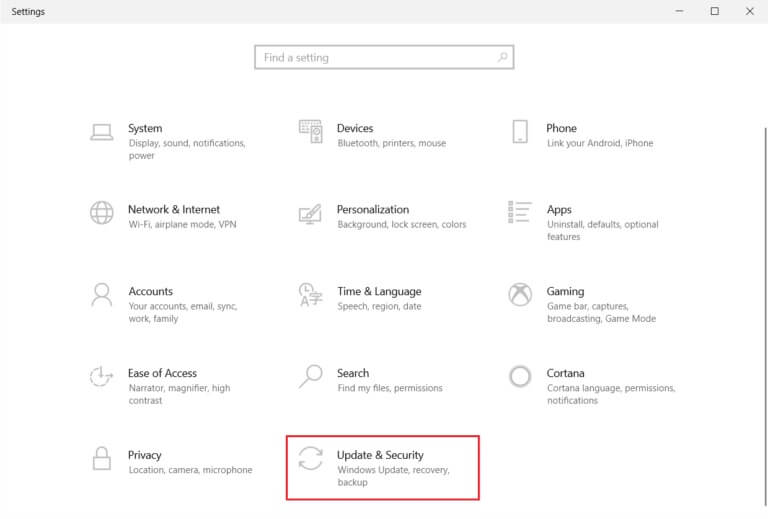
3. Git Windows Güvenliği Sağ bölmede.
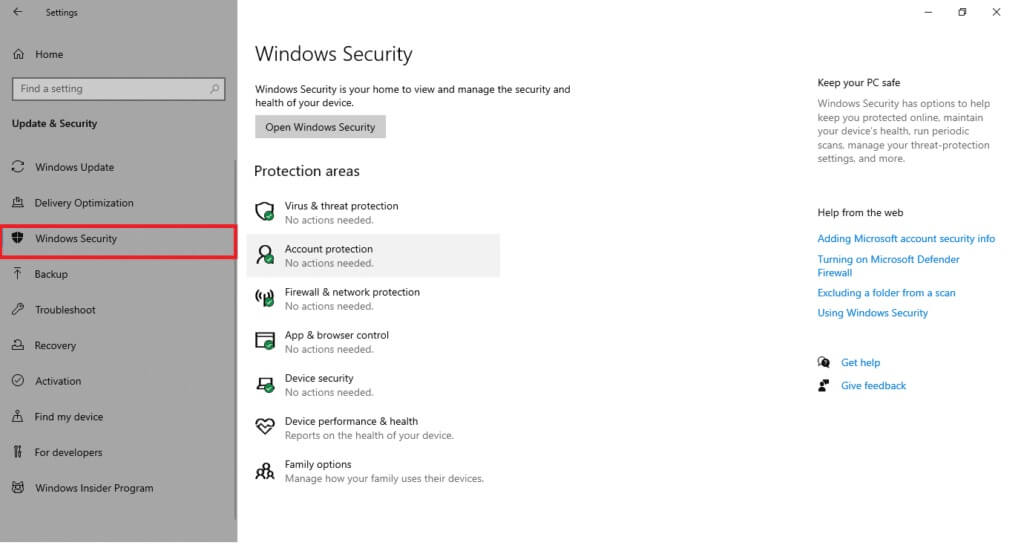
4. Bir seçeneği tıklayın Virüs ve tehdit koruması Sağ bölmede.
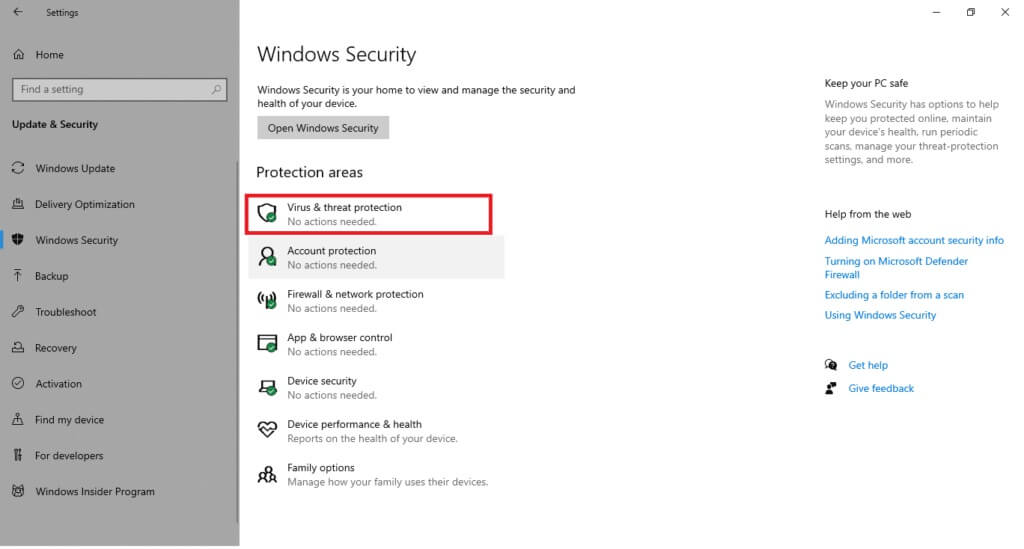
5. düğmesini tıklayın Hızlı Tarama Kötü amaçlı yazılım taraması yapmak için.
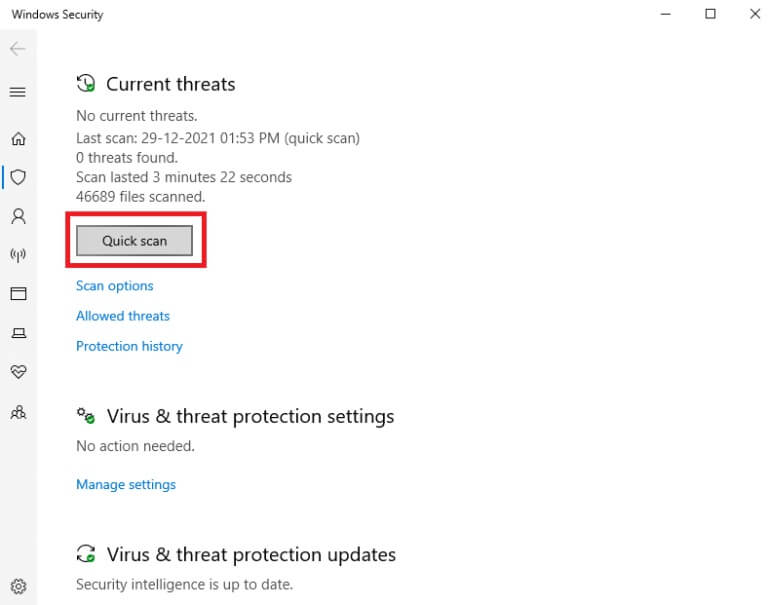
6 bir Tarama tamamlandığında, tüm tehditler görüntülenecektir. Tıklamak eylemi başlat Mevcut tehditler arasında.
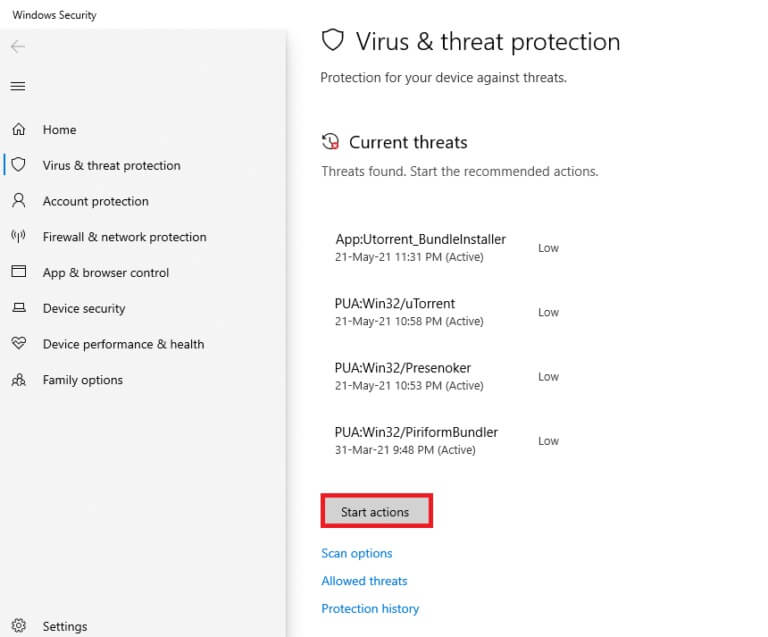
6b. Cihazınızda herhangi bir tehdit yoksa cihaz uyarı verecektir. Mevcut tehdit yok.
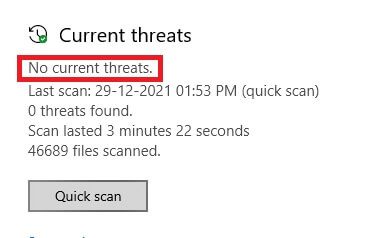
Yöntem Onüç: Firefox'u Güncelleyin
Web sayfanız Firefox'ta yüklenmiyorsa, indirmeyi bekleyen güncellemeler olabilir. Firefox genellikle içindeki hataları düzeltmek için güncellemeler yayınlar. Bu nedenle, bu sorunu aşağıda gösterildiği gibi düzeltmek için Firefox'u güncelleyin.
1. Git Firefox tarayıcı Ve bir simge seçin Liste.
2. Şimdi bir seçenek belirleyin Yardım Aşağıda gösterildiği gibi.
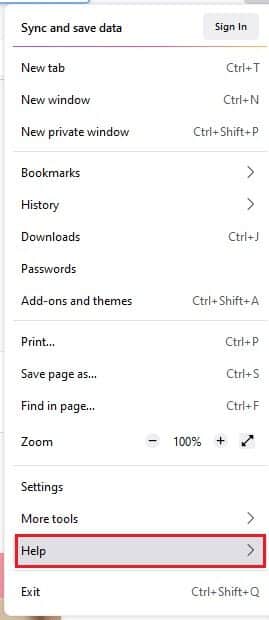
3. Ardından tıklayın Firefox hakkında Aşağıda gösterildiği gibi.
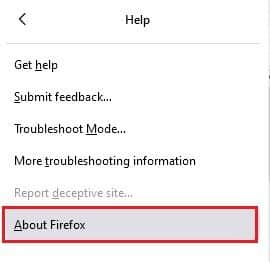
4A. Firefox'unuz güncelse, Firefox güncel.
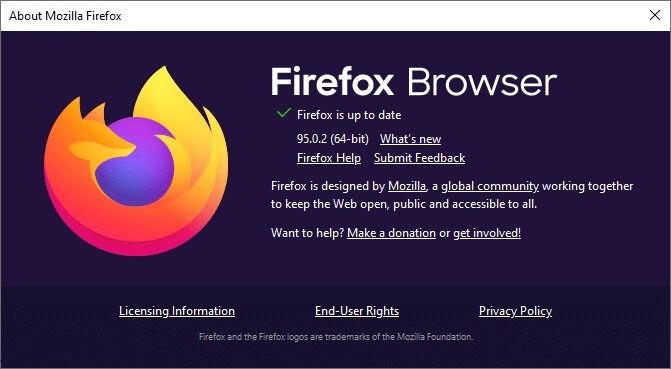
4 b. Bir güncelleme varsa, izleyin Firefox'u güncellemek için ekran talimatları.
Yöntem 14: Firefox sayfasını yenileyin
Tarayıcınızı güncelleyerek Firefox tasarruf sağlar;
- Yer imleri
- Tarama geçmişi ve indirmeler
- Şifreler ve çerezler
- Web formu otomatik doldurma bilgileri
- kişisel sözlük
Ancak aşağıdaki verileri siler.
- Uzantılar ve temalar
- Site izinleri
- Düzenlenen Tercihler
- Arama motorları eklendi
- DOME depolama
- Güvenlik Sertifikası ve Cihaz Ayarları
- İndirme Prosedürü
- Kullanıcı stilleri ve araç çubuğu özelleştirmeleri.
Firefox'ta sayfaların yüklenmemesi sorununu çözmek için Firefox'u güncellemek için bazı talimatlar.
1. Koş Firefox tarayıcı Listeye git Firefox Yardımı Yöntem 13'de açıklandığı gibi.
2. Şimdi bir seçenek belirleyin Sorun giderme bilgisi Gosterildigi gibi.
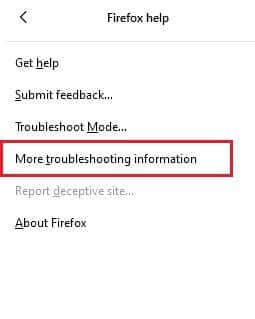
3. Şimdi bir seçeneği tıklayın Firefox güncellemesi… Gosterildigi gibi.
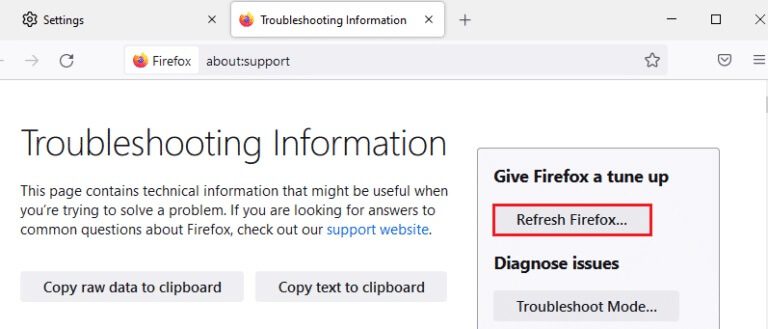
4. Ardından düğmesine tıklayın Yenile Firefox Gosterildigi gibi.
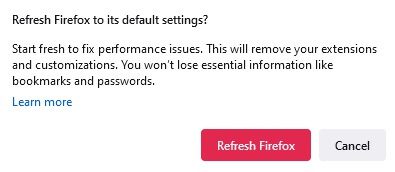
5. Ardından tıklayın "bitirme" Bir pencerede Alma Sihirbazı.
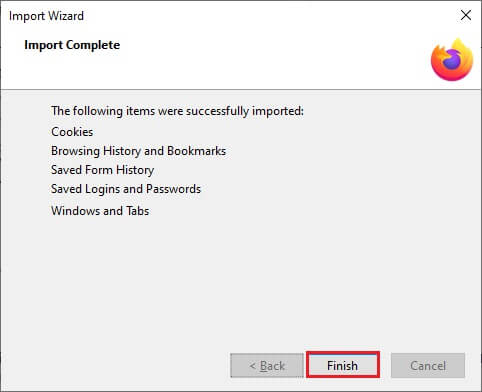
6. Son olarak, düğmesine tıklayın Haydi gidelim! Taramanıza göz atmaya devam etme seçeneği.
Not: Tüm pencereleri ve sekmeleri geri yüklemeyi veya yalnızca istediğinizi geri yüklemeyi seçebilirsiniz.
Son olarak, Haydi gidelim!
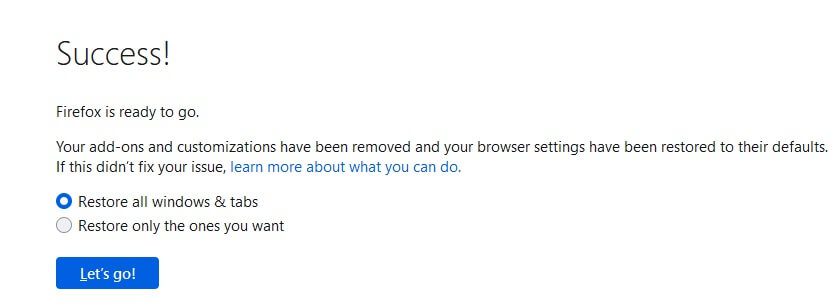
Not: Tarayıcınızı güncellediğinizde, eski Firefox profiliniz, Eski Firefox Verileri adlı bir klasörle masaüstünüze yerleştirilecektir. Firefox verilerinizi bu klasörden yeni profilinize geri yükleyebilirsiniz. Bu klasöre ihtiyacınız yoksa, istediğiniz zaman silebilirsiniz.
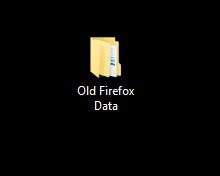
Yöntem 15: Yeni bir Firefox profili oluşturun
Yeni bir profil oluşturmak, Firefox'ta sayfaların yüklenmemesi sorununu çözmeye yardımcı olabilir. Eski Firefox profilinizdeki bilgilerin hiçbirinin kullanılmadığından emin olun. Güncelleme sorunundan sonra Firefox'un sayfaları yüklememesini düzeltmek için yeni bir Firefox profili oluşturmak için aşağıda listelenen adımları izleyin.
Not: Adımları gerçekleştirmeden önce Firefox açıksa kapatmanız gerekir.
1. Tıklayın Windows + R tuşları Aynı zamanda koşmaya başlamak için Çalıştır İletişim Kutusu.
2. Tür firefox.exe -p Ve basın Giriş anahtarı.
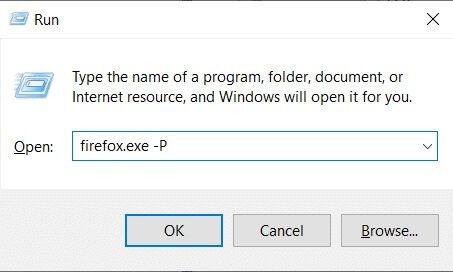
3. düğmesine tıklayın Profil oluştur...
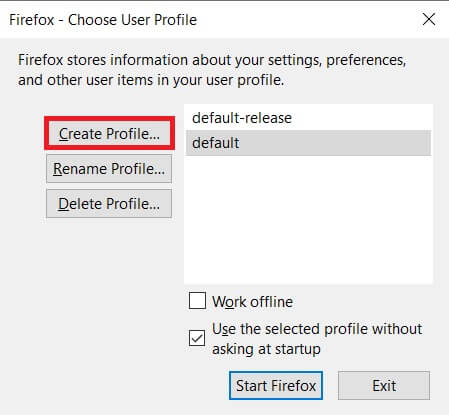
4. Tıklayın Sıradaki Bir pencerede Profil Oluşturma Sihirbazı.
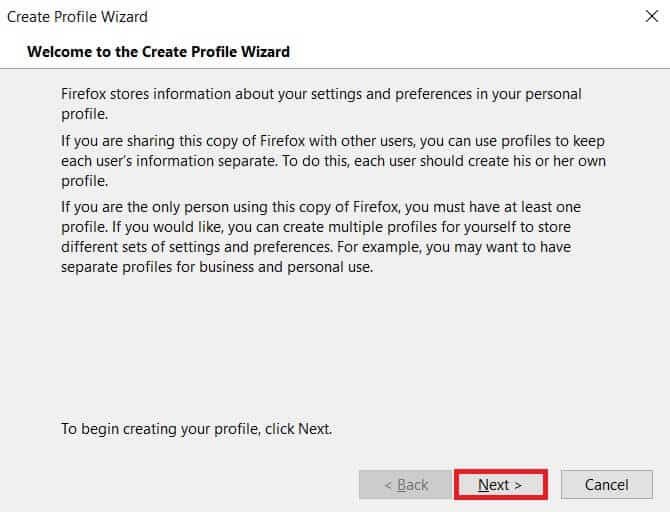
5. Ardından yeni bir profil adı girin ve "bitirme".
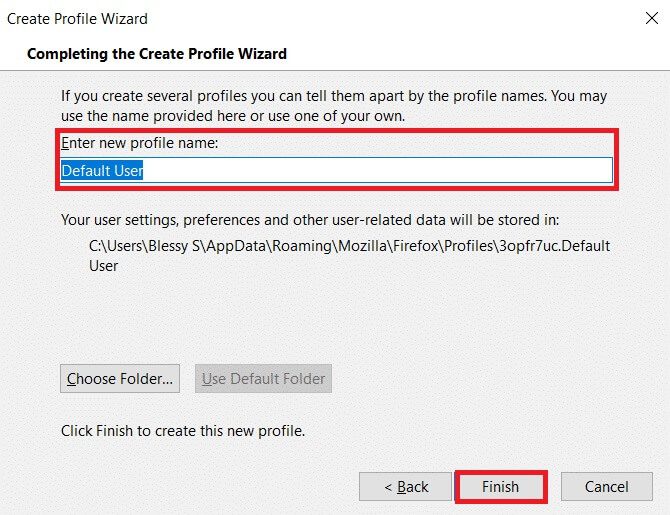
Yöntem 16: Firefox'u Yeniden Yükleyin
Firefox'ta bozuk kurulum dosyalarınız varsa, yeniden yükleyerek kolayca çözebilirsiniz. Bu, Firefox'un güncelleme sorunlarından sonra sayfaları yüklememesini düzeltir. Firefox'ta sayfaların yüklenmemesi sorununu gidermek için Firefox'u yeniden yüklemek için aşağıda listelenen adımları izleyin.
1. Tıklayın Windows tuşu , Ve yazın Uygulamalar ve özellikler ve tıklayın açmak.
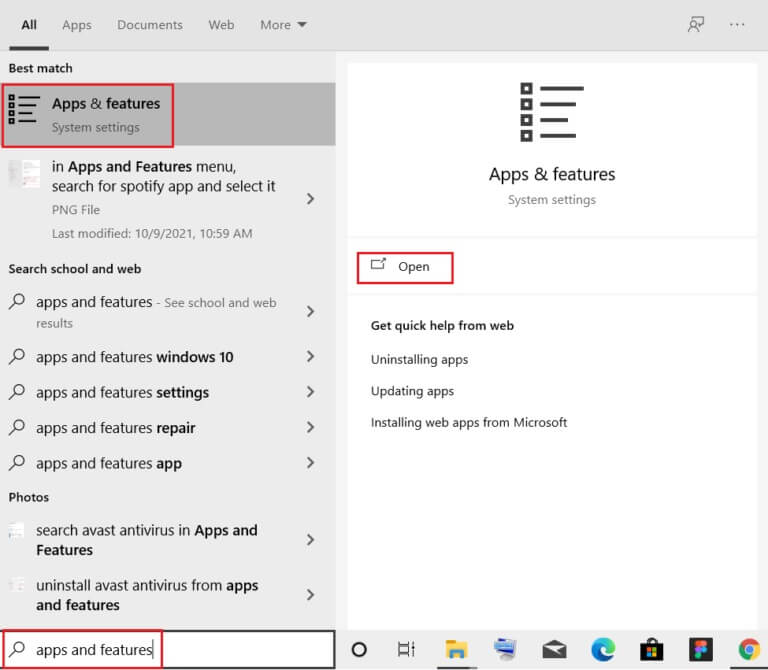
3. Aşağı kaydırın ve Mozilla Firefox.
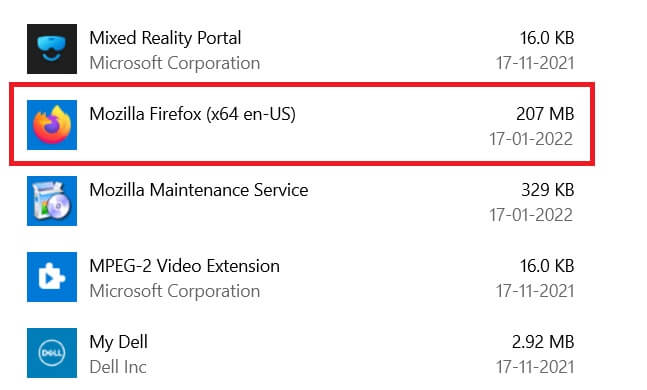
4. düğmesine tıklayın Kaldırma.
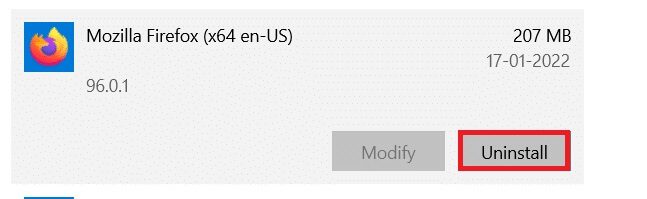
5. Ardından tıklayın Kaldırma onay açılır penceresinde.
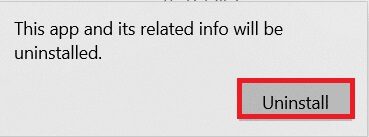
6. Şimdi, bir talebi onaylayın Kullanıcı Hesabı Denetimi Tıklayarak "Evet".
7. Tıklayın Sonraki> Mozilla Firefox Kaldırma sihirbazında.
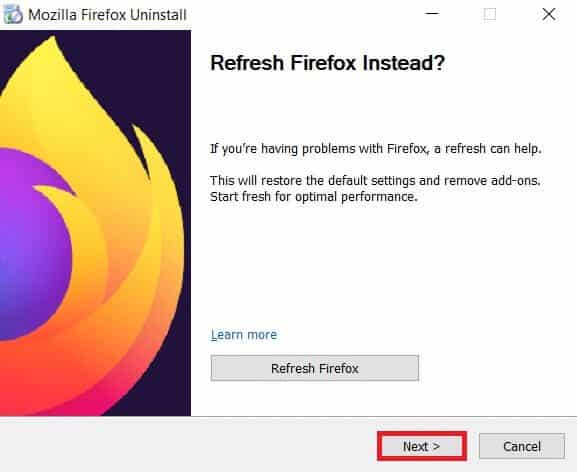
8. Şimdi, Kaldırma.
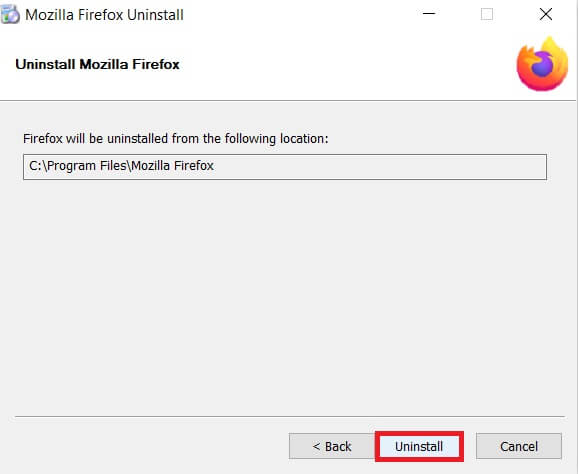
9. Son olarak, "bitirme" işlemciyi kapatmak için
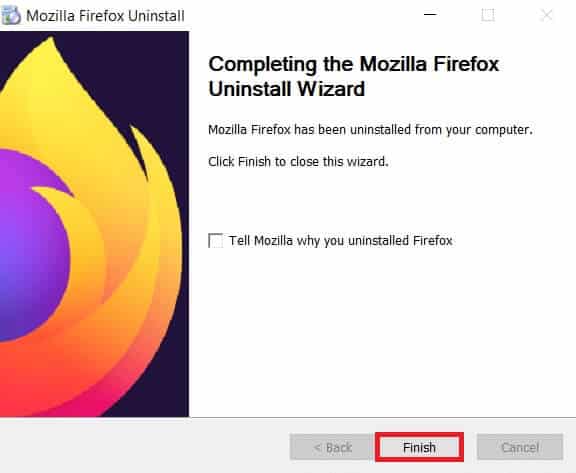
10. Şimdi, Windows tuşu , Ve yazın % localappdata% ve gitmek için Aç'ı tıklayın. AppData Yerel klasörü.
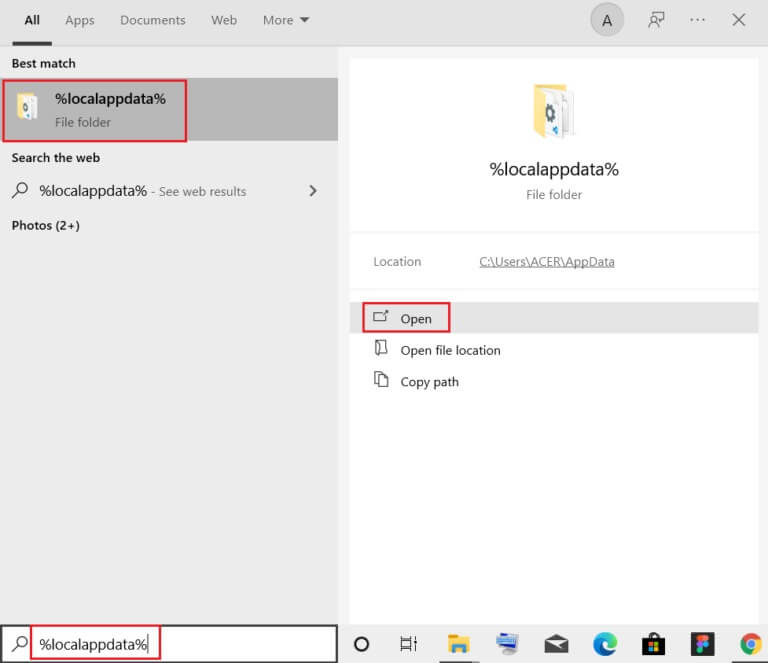
11. Şimdi sağ tıklayın Mozilla klasörü Ve silin.

12. Tekrar basın Windows tuşu , Ve yazın % AppData% ve gitmek için Aç'ı tıklayın. AppData Dolaşım klasörü.
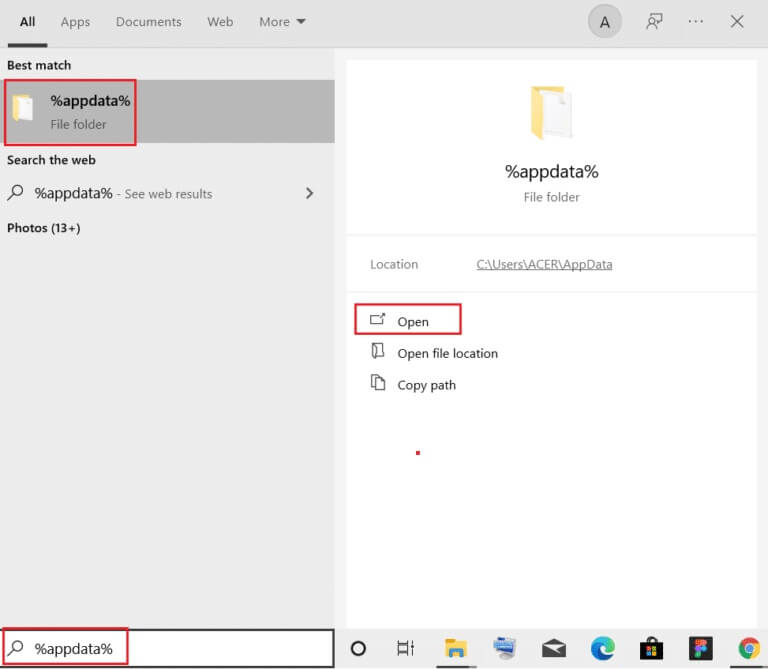
13. Sil Mozilla klasörü 11. adımda açıklandığı gibi.
14. Son olarak, Bilgisayarı yeniden başlatın.
15. Sonra, indir Mozilla Firefox Of Resmi site.
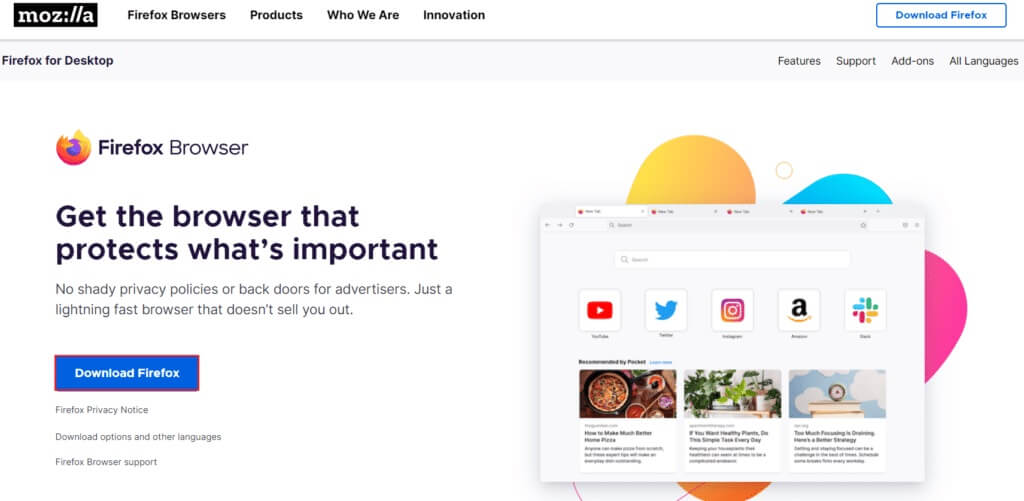
16. Koş Firefox yükleyici Tarayıcıyı sisteminize kurmak için.
Bu kılavuzun yardımcı olduğunu umarız ve Firefox'ta sayfaların yüklenmemesi sorununu çözebilirsiniz. Hangi yöntemin sizin için en iyi olduğunu bize bildirin. Ayrıca, bu makaleyle ilgili herhangi bir sorunuz veya öneriniz varsa, bunları yorumlar bölümünde bırakmaktan çekinmeyin.